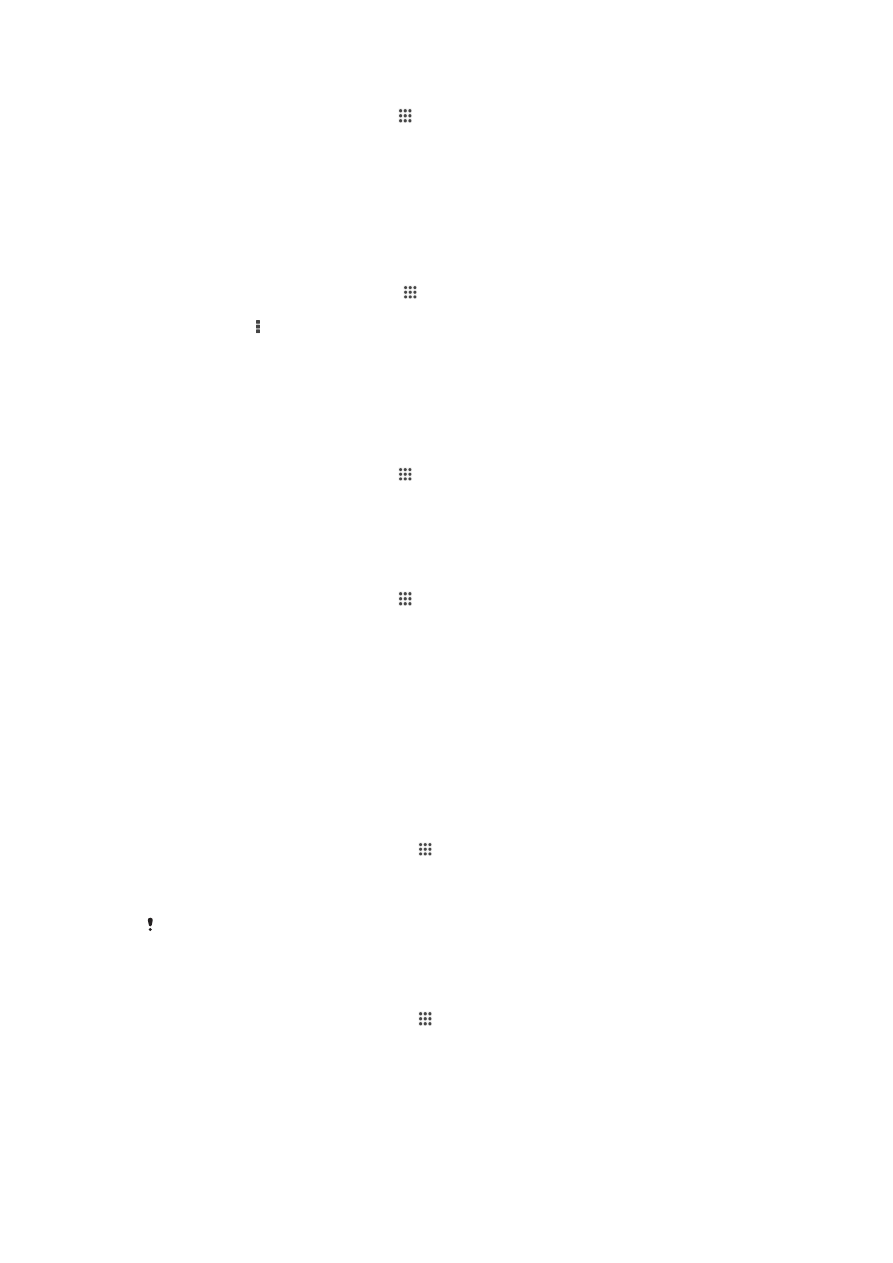
Restricció de trucades
Podeu bloquejar totes les categories o categories concretes de trucades entrants i
sortints. Si el vostre proveïdor de serveis us ha proporcionat un codi PIN2, podeu utilitzar
també una llista de números de marcatge fix (FDN) per restringir les trucades sortints. Si
voleu bloquejar un número determinat, cerqueu i baixeu aplicacions de Google Play™
que permetin fer-ho.
Per bloquejar trucades entrants o sortints
1
Des de la Pantalla inicial, puntegeu en .
2
Trobeu i puntegeu en
Paràmetres > Paràmetres de la trucada.
3
Puntegeu en
Bloqueig de trucades i seleccioneu una opció.
4
Introduïu la contrasenya i puntegeu en
Habilita.
Quan configureu el bloqueig de trucades per primer cop, haureu d'introduir una contrasenya
per activar la funció del bloqueig de trucades. Si més endavant voleu editar els paràmetres del
bloqueig de trucades, haureu d'utilitzar la mateixa contrasenya.
Per habilitar o inhabilitar el marcatge fix
1
Des de la Pantalla inicial, puntegeu en .
2
Cerqueu i puntegeu en
Paràmetres > Paràmetres de la trucada > Números de
marcatge fix.
3
Puntegeu en
Activar el marcatge fix o en Desactivar el marcatge fix.
4
Introduïu el PIN2 i puntegeu en
D'acord.
49
Aquesta és una versió d'Internet d'aquesta publicació. © Imprimiu només per a ús privat.
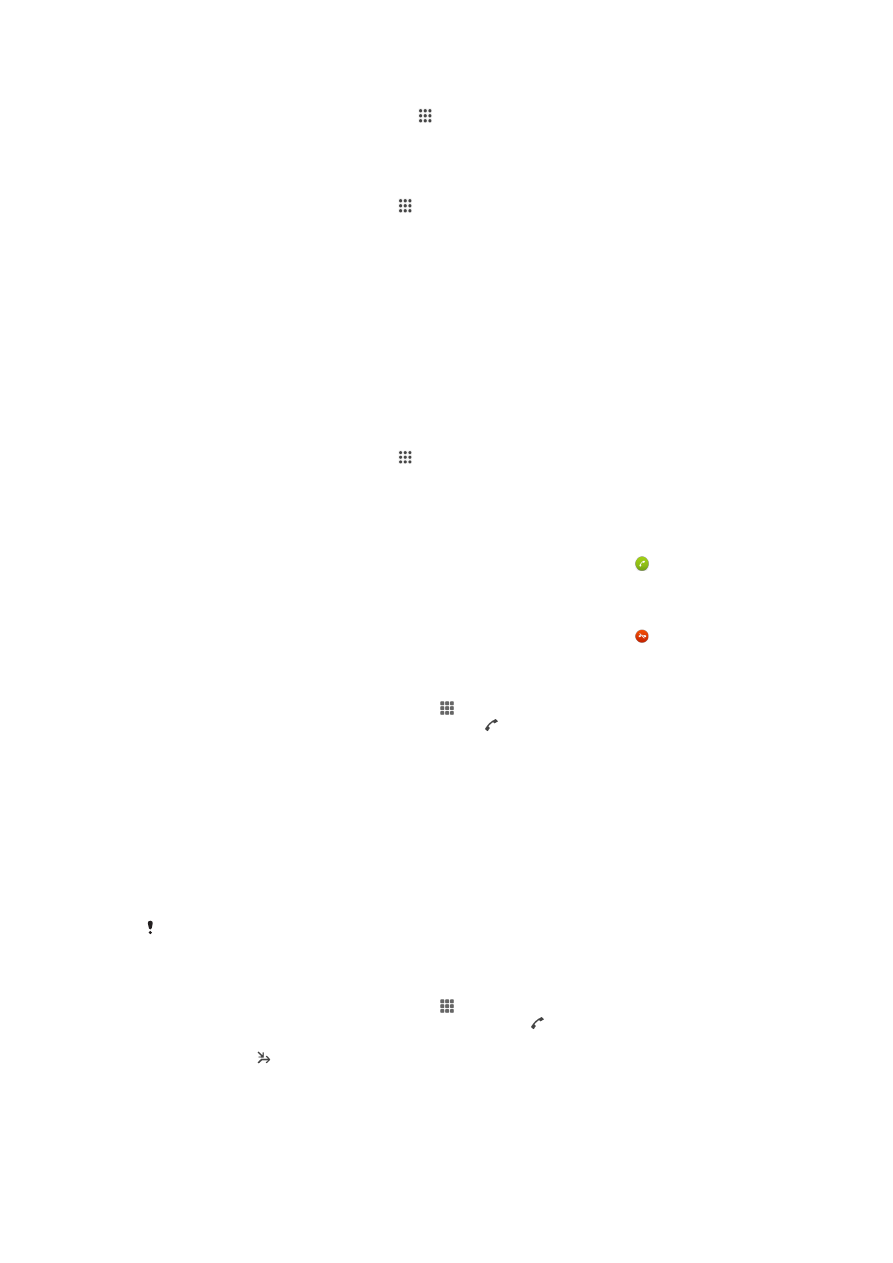
Per accedir a la llista de destinataris de trucades acceptades
1
Des de la Pantalla inicial, puntegeu en .
2
Cerqueu i puntegeu en
Paràmetres > Paràmetres de la trucada > Números de
marcatge fix > Números de marcatge fix.
Per canviar el PIN2 de la targeta SIM
1
Des de la Pantalla inicial, puntegeu .
2
Cerqueu
Paràmetres > Paràmetres de la trucada i puntegeu-hi.
3
Puntegeu
Números de marcatge fix > Canvia el PIN2.
4
Introduïu l'antic PIN2 de la targeta SIM i puntegeu en
D'acord.
5
Introduïu el nou PIN2 de la targeta SIM i puntegeu en
D'acord.
6
Confirmeu el nou PIN2 i puntegeu en
D'acord.